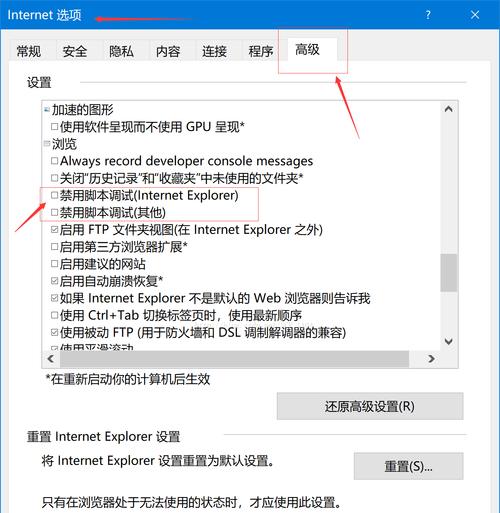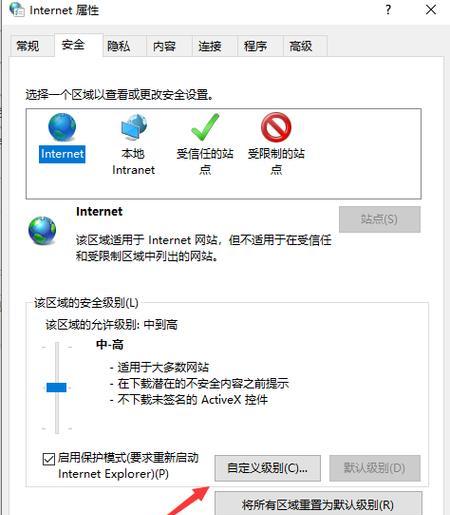在使用Windows7操作系统时,有时会遇到无法访问Internet的问题,这不仅会影响我们正常的上网体验,还可能导致无法使用一些网络相关的应用程序。本文将为大家介绍一些解决Win7无法访问Internet的实用方法,希望能帮助大家顺利解决这一问题。
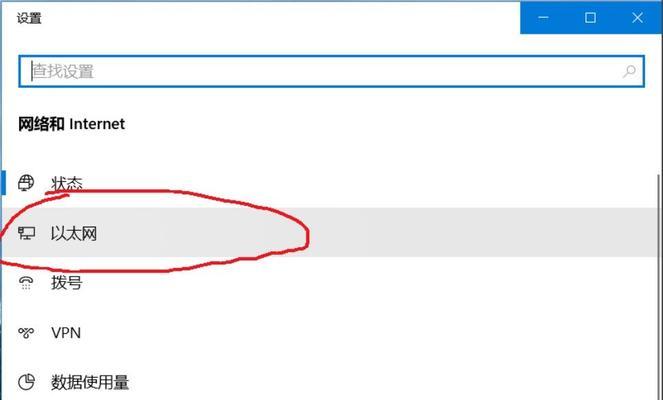
段落
1.确认网络连接状态
-检查网络电缆是否正确连接;
-检查路由器或调制解调器是否工作正常;
-确保网线插口没有松动或损坏。
2.检查IP地址和DNS设置
-在控制面板中找到网络和共享中心;
-点击“更改适配器设置”;
-右键点击已连接的网络适配器,选择“属性”;
-双击“Internet协议版本4(TCP/IPv4)”;
-确保获取IP地址和DNS服务器地址的选项为自动获取。
3.重启网络设备
-关闭计算机;
-关闭路由器和调制解调器;
-等待数分钟后重新启动路由器和调制解调器;
-等待它们完全启动后再打开计算机。
4.检查防火墙设置
-打开控制面板,找到Windows防火墙;
-点击“允许程序通过Windows防火墙”;
-确保网络相关的应用程序被允许通过防火墙。
5.禁用安全软件或防病毒软件
-有时,安全软件或防病毒软件可能会干扰网络连接;
-可以尝试禁用或临时关闭这些软件,然后测试是否能够访问Internet。
6.清除DNS缓存
-打开命令提示符;
-输入“ipconfig/flushdns”命令并按下回车键;
-等待执行完毕后,重新测试网络连接。
7.重置Winsock
-打开命令提示符;
-输入“netshwinsockreset”命令并按下回车键;
-等待执行完毕后,重新启动计算机。
8.更新网卡驱动程序
-打开设备管理器;
-展开“网络适配器”选项;
-右键点击网络适配器,选择“更新驱动程序”;
-根据提示更新驱动程序。
9.检查代理服务器设置
-打开InternetExplorer浏览器;
-点击“工具”,选择“Internet选项”;
-在“连接”选项卡中点击“局域网设置”;
-确保“代理服务器”选项未勾选。
10.执行系统诊断工具
-在控制面板中找到“系统和安全”,点击“查看问题的解决方案”;
-在左侧菜单中选择“网络和Internet”;
-选择“Internet连接问题解决”进行系统诊断。
11.检查网络配置文件
-打开控制面板,找到网络和共享中心;
-点击“更改适配器设置”;
-右键点击已连接的网络适配器,选择“属性”;
-点击“配置”按钮,检查网络配置文件是否正确。
12.重装网络驱动程序
-打开设备管理器;
-展开“网络适配器”选项;
-右键点击网络适配器,选择“卸载设备”;
-重新启动计算机,系统会自动安装适配器驱动程序。
13.检查系统更新
-打开控制面板,找到WindowsUpdate;
-点击“检查更新”按钮,确保系统已经安装了最新的更新补丁。
14.运行系统修复工具
-在控制面板中找到“系统和安全”,点击“查看问题的解决方案”;
-在左侧菜单中选择“系统和安全”;
-选择“修复计算机问题”进行系统修复。
15.寻求专业帮助
-如果以上方法仍然无法解决问题,建议寻求专业人士的帮助,可能需要更深入的故障排查或硬件维修。
通过本文所介绍的方法,我们可以尝试逐一解决Win7无法访问Internet的问题。在操作过程中,我们要耐心细致地检查各个环节,并根据实际情况选择合适的解决方案。如果遇到困难,不要犹豫向专业人士寻求帮助,他们将会给予我们专业的指导和支持。希望本文能对Win7无Internet访问问题的解决有所帮助。
解决Win7无法访问互联网的问题
随着时间的推移,微软的Windows7操作系统已经成为许多人喜爱的选择。然而,有时候我们可能会遇到一个令人沮丧的问题:无法访问互联网。在本文中,我们将探讨如何解决Win7无法访问互联网的问题,并提供一些方法来重新建立网络连接。
段落
1.检查网络物理连接
确保你的计算机正确连接了以太网或Wi-Fi网络,检查网线或无线网络适配器是否正常工作。
2.确认网络设置
进入“控制面板”,找到“网络和共享中心”,确认网络连接类型和设置是否正确。
3.重新启动路由器和调制解调器
关闭并重新启动你的路由器和调制解调器,等待几分钟后再次尝试连接网络。
4.检查IP地址设置
打开命令提示符,输入“ipconfig”命令,确认IP地址、子网掩码和默认网关是否正确设置。
5.重置TCP/IP协议
使用命令提示符管理员模式下,运行“netshintipreset”命令来重置TCP/IP协议设置。
6.清除DNS缓存
使用命令提示符管理员模式下,运行“ipconfig/flushdns”命令来清除DNS缓存。
7.禁用防火墙和安全软件
暂时禁用防火墙和其他安全软件,以确保它们没有阻止网络连接。
8.检查网络驱动程序
确认你的网络适配器驱动程序是否是最新版本,如果不是,更新驱动程序可能会解决问题。
9.执行网络适配器重置
运行命令提示符管理员模式下的“netshintipresetresetlog.txt”命令来重置网络适配器。
10.检查网络设置冲突
确认没有其他网络设置或VPN连接与你的当前网络连接冲突。
11.重新安装网络适配器
在设备管理器中找到网络适配器,卸载并重新安装它来解决可能存在的驱动问题。
12.使用系统还原
尝试使用系统还原将计算机恢复到之前正常工作的状态。
13.更新操作系统
确保你的Windows7操作系统已经安装了最新的更新补丁和服务包。
14.检查网站访问限制
有时候,一些网站可能会被网络提供商或路由器设置为禁止访问。
15.寻求专业帮助
如果以上方法仍然无法解决问题,可能需要寻求专业的计算机技术支持来帮助你解决Win7无法访问互联网的问题。
Win7无法访问互联网可能是由于多种因素引起的,但通过检查物理连接、网络设置、重启设备、调整协议和适配器设置等方法,通常可以解决这个问题。如果以上方法都不奏效,建议寻求专业帮助以解决网络连接问题。